
时间:2020-09-29 15:52:34 来源:www.win10xitong.com 作者:win10
你在用电脑系统办公的时候遇到了win10系统更新设备驱动出现异常问题问题吗?今天有一位网友说他遇到了,前来咨询怎么解决。推测还会有一些网友也会遇到同样的问题,要是你想自己解决而不想找专业人士来解决的话,小编直接给出操作步骤:1、回到电脑桌面按快捷键windows+X,打开【设备管理器】;2、在打开的界面找到你刚安装并设备异常的设备,右击选择属性即可很快速的解决了。下面就是处理win10系统更新设备驱动出现异常问题问题的具体的详尽解决教程。
win10系统更新设备驱动出现异常问题的解决方法
1、回到电脑桌面按快捷键windows+X,如图所示打开【设备管理器】;
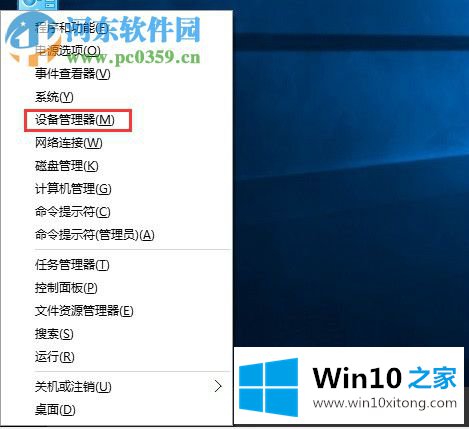
2、在打开的界面找到你刚安装并设备异常的设备,右击选择属性;
3、设备管理器打开后,找到刚安装驱动的那个设备,然后右键点击“属性;
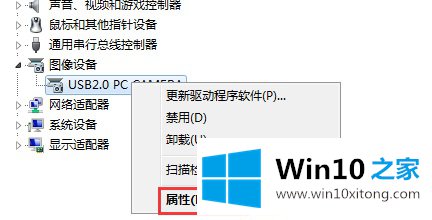
4、设备属性打开后,将其切换到“驱动程序”标签,接着就单击“滚回驱动程序”按键;
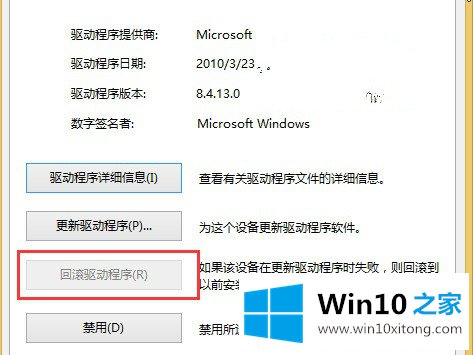
5、这时候会显示出来一个提示框,直接选择是,让驱动程序回滚,之后再重启电脑,设备异常的问题就可以很好的解决了。
通过上述方法我们不难看出,当设备出现异常时,我们可回滚驱动程序到上一版本,从而保证设备的正常运行,当然如果你还是想升级设备驱动的话,小编建议您到相关设备官网下载win10专用版驱动程序,以免在升级的过程中再次出现错误!
总结下今天所述的内容,就是讲关于win10系统更新设备驱动出现异常问题的详尽解决教程,如果你有更好更快的解决方法,那可以给本站留言,小编也一起来共同学习。